路由器初始化配置
- 格式:ppt
- 大小:73.00 KB
- 文档页数:2
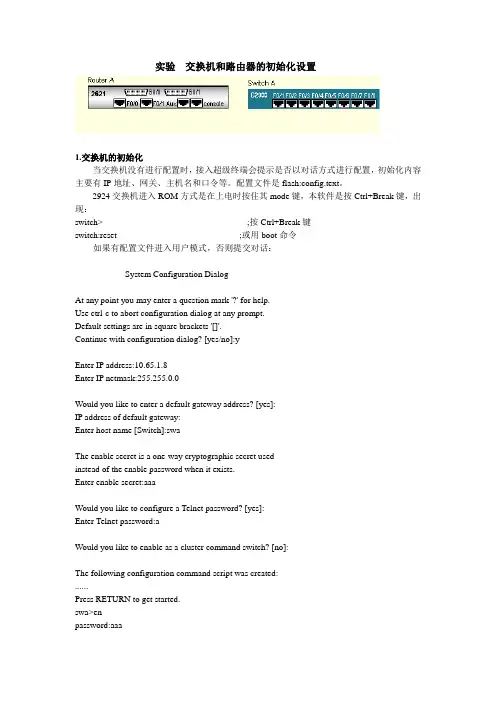
实验交换机和路由器的初始化设置1.交换机的初始化当交换机没有进行配置时,接入超级终端会提示是否以对话方式进行配置,初始化内容主要有IP地址、网关、主机名和口令等。
配置文件是flash:config.text。
2924交换机进入ROM方式是在上电时按住其mode键,本软件是按Ctrl+Break键,出现:switch> ;按Ctrl+Break键switch:reset ;或用boot命令如果有配置文件进入用户模式,否则提交对话:--- System Configuration Dialog ---At any point you may enter a question mark '?' for help.Use ctrl-c to abort configuration dialog at any prompt.Default settings are in square brackets '[]'.Continue with configuration dialog? [yes/no]:yEnter IP address:10.65.1.8Enter IP netmask:255.255.0.0Would you like to enter a default gateway address? [yes]:IP address of default gateway:Enter host name [Switch]:swaThe enable secret is a one-way cryptographic secret usedinstead of the enable password when it exists.Enter enable secret:aaaWould you like to configure a Telnet password? [yes]:Enter Telnet password:aWould you like to enable as a cluster command switch? [no]:The following configuration command script was created:......Press RETURN to get started.swa>enpassword:aaaswa#copy run start (保存配置信息)swa#dir flash: (查看闪存中的文件)再次进入对话方式:swa#setup2.路由器的初始化路由器初始化与交换机类似,上电时按Ctrl+Break,进入ROM监控状态router> ;用户模式,按Ctrl+Break rommon>reset ;进入ROM监控状态,复位引导(没有配置文件或采用寄存器设置跳过配置文件提示对话信息)Continue with configuration dialog? [yes/no]:yesAt any point you may enter a question mark '?' for help.Use ctrl-c to abort configuration dialog at any prompt.Default settings are in square brackets '[ ]'.Basic management setup configures only enough connectivityfor management of the system,extended setup will ask youto configure each interface on the systemWould you like to enter basic management setup? [yes/no]:yesConfiguring global parameters:Enter host name [router]:ra回车The enable secret is a password used to protect access toprivileged EXEC and configuration modes. This password,after entered,becomes encrypted in the configuration.Enter enable secret:aaa回车The enable password is used when you do not specify anenable secret password,with some older software versions,and some boot images.Enter enable password:aa回车The virtual terminal password is used to protectaccess to the router over a network interface.Enter virtual terminal password :a回车Enter interface name used to connect to the managementnetwork from the above interface summary:FastEthernet0/0回车Configuring interface FastEthernet0/0:回车Use the 100 Base-TX (RJ-45) connector? [yes]:回车Operate in full-duplex mode? [no]:回车Configure IP on this interface? [yes]:回车IP address for this interface [ ]:10.1.1.1回车Subnet mask for this interface [ ]:255.0.0.0回车[0] Go to the IOS command prompt without saving this config.[1] Return back to the setup without saving this config.[2] Save this configuration to nvram and exit.Enter your selection [2]:回车ra>enpassword aaa (进入特权模式)ra#show run (显示配置信息)ra#w (保存配置信息)ra#dir flash: (显示配置文件)。
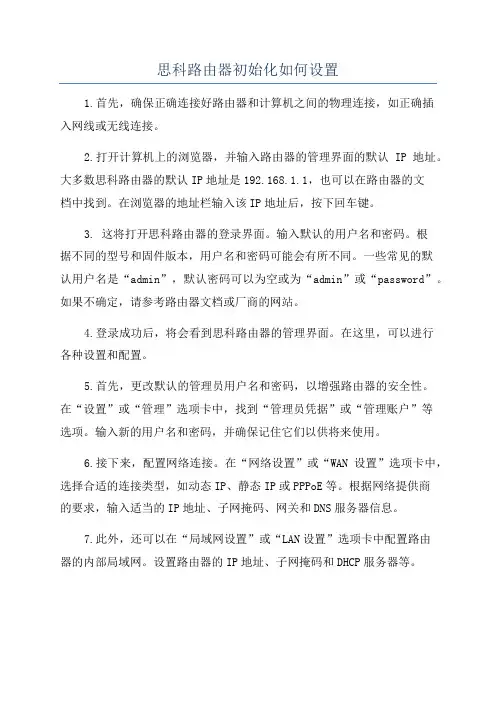
思科路由器初始化如何设置1.首先,确保正确连接好路由器和计算机之间的物理连接,如正确插入网线或无线连接。
2.打开计算机上的浏览器,并输入路由器的管理界面的默认IP地址。
大多数思科路由器的默认IP地址是192.168.1.1,也可以在路由器的文档中找到。
在浏览器的地址栏输入该IP地址后,按下回车键。
3. 这将打开思科路由器的登录界面。
输入默认的用户名和密码。
根据不同的型号和固件版本,用户名和密码可能会有所不同。
一些常见的默认用户名是“admin”,默认密码可以为空或为“admin”或“password”。
如果不确定,请参考路由器文档或厂商的网站。
4.登录成功后,将会看到思科路由器的管理界面。
在这里,可以进行各种设置和配置。
5.首先,更改默认的管理员用户名和密码,以增强路由器的安全性。
在“设置”或“管理”选项卡中,找到“管理员凭据”或“管理账户”等选项。
输入新的用户名和密码,并确保记住它们以供将来使用。
6.接下来,配置网络连接。
在“网络设置”或“WAN设置”选项卡中,选择合适的连接类型,如动态IP、静态IP或PPPoE等。
根据网络提供商的要求,输入适当的IP地址、子网掩码、网关和DNS服务器信息。
7.此外,还可以在“局域网设置”或“LAN设置”选项卡中配置路由器的内部局域网。
设置路由器的IP地址、子网掩码和DHCP服务器等。
8.如果路由器支持无线网络,还可以在“无线设置”或“Wi-Fi设置”选项卡中配置无线网络。
设置SSID(无线网络名称)、安全加密方式(如WPA2)、密码和频段等。
9.进行其他高级设置,如端口转发、DDNS、防火墙、访问控制、质量服务(QoS)等。
这些设置可根据需要进行配置,具体步骤和选项会因设备型号和固件版本而有所不同。
10.最后,保存并应用所有更改,以使配置生效。
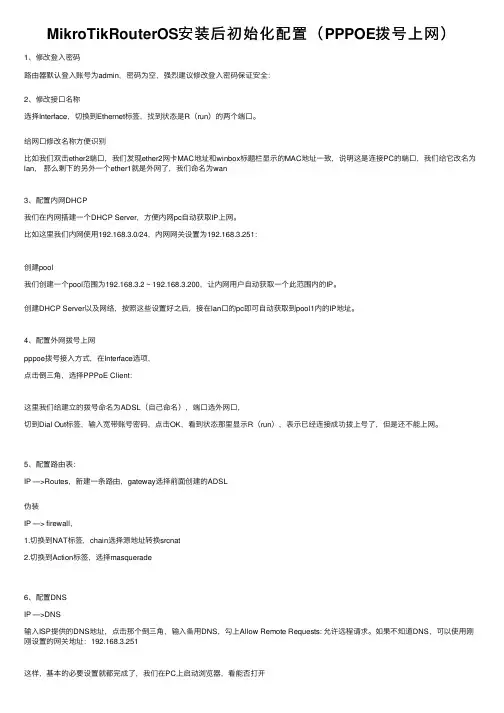
MikroTikRouterOS安装后初始化配置(PPPOE拨号上⽹)1、修改登⼊密码路由器默认登⼊账号为admin,密码为空,强烈建议修改登⼊密码保证安全:2、修改接⼝名称选择Interface,切换到Ethernet标签,找到状态是R(run)的两个端⼝。
给⽹⼝修改名称⽅便识别⽐如我们双击ether2端⼝,我们发现ether2⽹卡MAC地址和winbox标题栏显⽰的MAC地址⼀致,说明这是连接PC的端⼝,我们给它改名为lan,那么剩下的另外⼀个ether1就是外⽹了,我们命名为wan3、配置内⽹DHCP我们在内⽹搭建⼀个DHCP Server,⽅便内⽹pc⾃动获取IP上⽹。
⽐如这⾥我们内⽹使⽤192.168.3.0/24,内⽹⽹关设置为192.168.3.251:创建pool我们创建⼀个pool范围为192.168.3.2 ~ 192.168.3.200,让内⽹⽤户⾃动获取⼀个此范围内的IP。
创建DHCP Server以及⽹络,按照这些设置好之后,接在lan⼝的pc即可⾃动获取到pool1内的IP地址。
4、配置外⽹拨号上⽹pppoe拨号接⼊⽅式,在Interface选项,点击倒三⾓,选择PPPoE Client:这⾥我们给建⽴的拨号命名为ADSL(⾃⼰命名),端⼝选外⽹⼝,切到Dial Out标签,输⼊宽带账号密码,点击OK,看到状态那⾥显⽰R(run),表⽰已经连接成功拨上号了,但是还不能上⽹。
5、配置路由表:IP —>Routes,新建⼀条路由,gateway选择前⾯创建的ADSL伪装IP —> firewall,1.切换到NAT标签,chain选择源地址转换srcnat2.切换到Action标签,选择masquerade6、配置DNSIP —>DNS输⼊ISP提供的DNS地址,点击那个倒三⾓,输⼊备⽤DNS,勾上Allow Remote Requests: 允许远程请求。
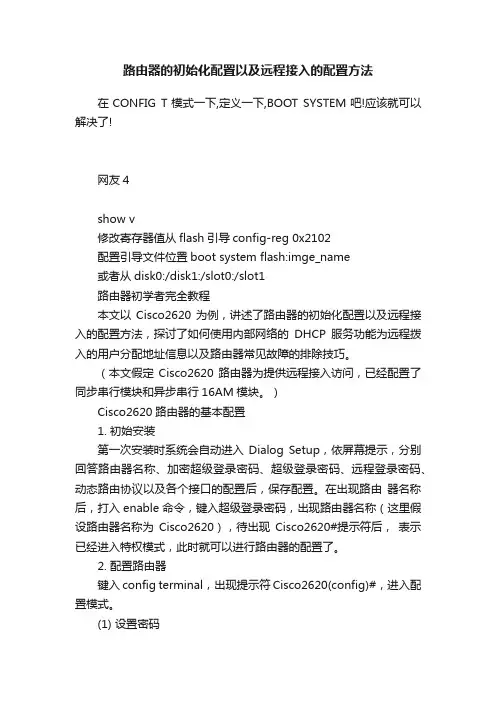
路由器的初始化配置以及远程接入的配置方法在CONFIG T模式一下,定义一下,BOOT SYSTEM吧!应该就可以解决了!网友4show v修改寄存器值从flash引导config-reg 0x2102配置引导文件位置boot system flash:imge_name或者从disk0:/disk1:/slot0:/slot1路由器初学者完全教程本文以Cisco2620为例,讲述了路由器的初始化配置以及远程接入的配置方法,探讨了如何使用内部网络的DHCP服务功能为远程拨入的用户分配地址信息以及路由器常见故障的排除技巧。
(本文假定Cisco2620路由器为提供远程接入访问,已经配置了同步串行模块和异步串行16AM模块。
)Cisco2620路由器的基本配置1. 初始安装第一次安装时系统会自动进入Dialog Setup,依屏幕提示,分别回答路由器名称、加密超级登录密码、超级登录密码、远程登录密码、动态路由协议以及各个接口的配置后,保存配置。
在出现路由器名称后,打入enable命令,键入超级登录密码,出现路由器名称(这里假设路由器名称为Cisco2620),待出现Cisco2620#提示符后,表示已经进入特权模式,此时就可以进行路由器的配置了。
2. 配置路由器键入config terminal,出现提示符Cisco2620(config)#,进入配置模式。
(1) 设置密码Cisco2620(config)#enable secret 123123:设置特权模式密码为123123Cisco2620(config)#line console 0: 进入Console口配置模式Cisco2620(config-line)#password 123123:设置Console口密码为123123Cisco2620(config-line)#login:使console口配置生效Cisco2620(config-line)#line vty 0 5:切换至远程登录口Cisco2620(config-line)#password 123123:设置远程登录密码为123123Cisco2620(config-line)#login:使配置生效(2) 设置快速以太网口Cisco2620(config)#interface fastFastethernet 0/0:进入端口配置模式Cisco2620(config-if)#ip address 192.168.1.6 255.255.255.0:设置IP地址及掩码Cisco2620(config-if)#no shutdown: 开启端口Cisco2620(config-if)#exit:从端口配置模式中退出(3) 设置同步串口Cisco2620(config)#interface serial 0/0:进入同步串口设置Cisco2620(config-if)#ip unnumbered fastFastethernet 0/0:同步串口使用与快速以太网口相同的IP地址Cisco2620(config-if)#encapsulation ppp: 把数据链路层协议设为PPP(4) 设置16口Modem拨号模块,使用内部DHCP服务为拨入用户分配地址Cisco2620(config)#interface Group-Async1Cisco2620(config-if)# ip unnumbered FastEthernet0/0Cisco2620(config-if)# encapsulation pppCisco2620(config-if)# ip tcp header-compression passive:启用被动IP包头压缩Cisco2620(config-if)# async mode dedicated:只在异步模式下工作Cisco2620(config-if)# peer default ip address dhcp:将IP地址请求转发至DHCP服务器Cisco2620(config-if)# ppp authentication chap:将认证设为CHAPCisco2620(config-if)# group-range 33 48:拨号组包括16个口Cisco的16AM模块提供了高密度的模拟电路接入方式,不在办公大楼的员工可以用Modem 拨号联入局域网、登录服务器,实现远程办公。
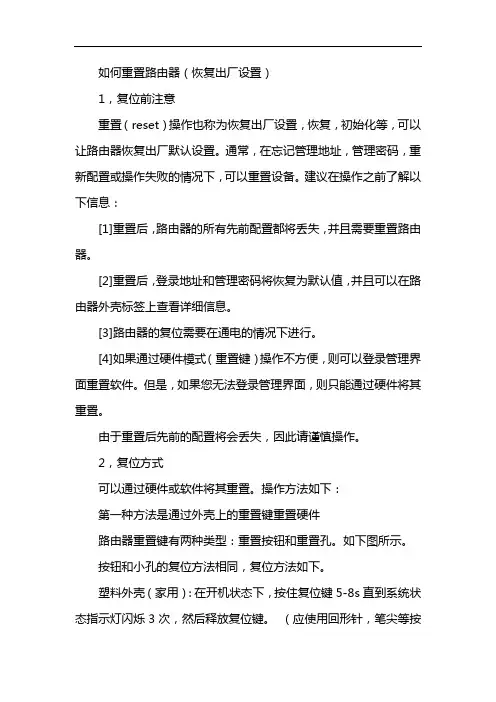
如何重置路由器(恢复出厂设置)1,复位前注意重置(reset)操作也称为恢复出厂设置,恢复,初始化等,可以让路由器恢复出厂默认设置。
通常,在忘记管理地址,管理密码,重新配置或操作失败的情况下,可以重置设备。
建议在操作之前了解以下信息:[1]重置后,路由器的所有先前配置都将丢失,并且需要重置路由器。
[2]重置后,登录地址和管理密码将恢复为默认值,并且可以在路由器外壳标签上查看详细信息。
[3]路由器的复位需要在通电的情况下进行。
[4]如果通过硬件模式(重置键)操作不方便,则可以登录管理界面重置软件。
但是,如果您无法登录管理界面,则只能通过硬件将其重置。
由于重置后先前的配置将会丢失,因此请谨慎操作。
2,复位方式可以通过硬件或软件将其重置。
操作方法如下:第一种方法是通过外壳上的重置键重置硬件路由器重置键有两种类型:重置按钮和重置孔。
如下图所示。
按钮和小孔的复位方法相同,复位方法如下。
塑料外壳(家用):在开机状态下,按住复位键5-8s直到系统状态指示灯闪烁3次,然后释放复位键。
(应使用回形针,笔尖等按压复位孔)小心:1.某些无线路由器的重置方法是按住重置键3S以上,并在指示灯完全亮起时释放重置键。
2.一些无线路由器的QSS和重置共享相同的按钮。
钢壳(商业):在开机状态下,用回形针和其他锋利的物体按住路由器的复位键。
5秒钟后,系统状态指示灯将快速闪烁1-2秒,然后释放复位键。
重置后,路由器将自动恢复出厂设置并自动重启。
重置键位置说明:商业路由器:重置密钥通常位于网线接口的一侧,如下所示:一些带电池的3G路由器:您需要提起后盖才能看到它们,如下所示:Hyfi软件包:重置键(孔)的位置在界面的左侧,如下所示:方法2.在管理界面中重置软件登录到路由器管理界面,然后在“系统工具”>“恢复出厂设置”中单击“恢复出厂设置”,如下所示:注意:如果无法登录路由器管理界面,则只能使用硬件重置。
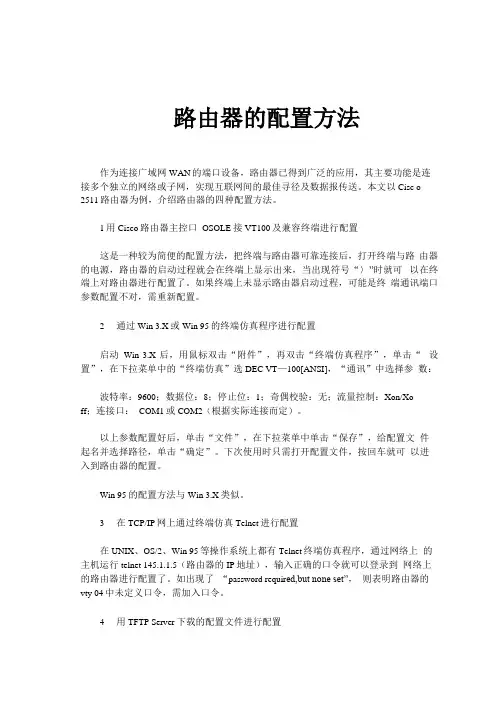
路由器的配置方法作为连接广域网WAN的端口设备,路由器已得到广泛的应用,其主要功能是连接多个独立的网络或子网,实现互联网间的最佳寻径及数据报传送。
本文以Cisc o 2511路由器为例,介绍路由器的四种配置方法。
1用Cisco路由器主控口OSOLE接VT100及兼容终端进行配置这是一种较为简便的配置方法,把终端与路由器可靠连接后,打开终端与路由器的电源,路由器的启动过程就会在终端上显示出来,当出现符号“〉”时就可以在终端上对路由器进行配置了。
如果终端上未显示路由器启动过程,可能是终端通讯端口参数配置不对,需重新配置。
2通过Win 3.X或Win 95的终端仿真程序进行配置启动Win 3.X后,用鼠标双击“附件”,再双击“终端仿真程序”,单击“ 设置”,在下拉菜单中的“终端仿真”选DEC VT—100[ANSI],“通讯”中选择参数:波特率:9600;数据位:8;停止位:1;奇偶校验:无;流量控制:Xon/Xoff;连接口:COM1或COM2(根据实际连接而定)。
以上参数配置好后,单击“文件”,在下拉菜单中单击“保存”,给配置文件起名并选择路径,单击“确定”。
下次使用时只需打开配置文件,按回车就可以进入到路由器的配置。
Win 95的配置方法与Win 3.X类似。
3在TCP/IP网上通过终端仿真Telnet进行配置在UNIX、OS/2、Win 95等操作系统上都有Telnet终端仿真程序,通过网络上的主机运行telnet 145.1.1.5(路由器的IP地址),输入正确的口令就可以登录到网络上的路由器进行配置了。
如出现了“password requir ed,but none set”,则表明路由器的vty 04中未定义口令,需加入口令。
4用TFTP Server下载的配置文件进行配置UNIX、OS/2操作系统提供了TFTP服务器的功能,以OS/2为例,在OS/2的DOS窗口下运行ftfpd显示:IBM TCP/IP OS/2版本一TFTP Server版本19:50:56 ON dEC 7 1995 已准备好通过前三种方法的某种方式登录到路由器,当出现“>”后,就可以进行配置了,下面是一个配置实例。
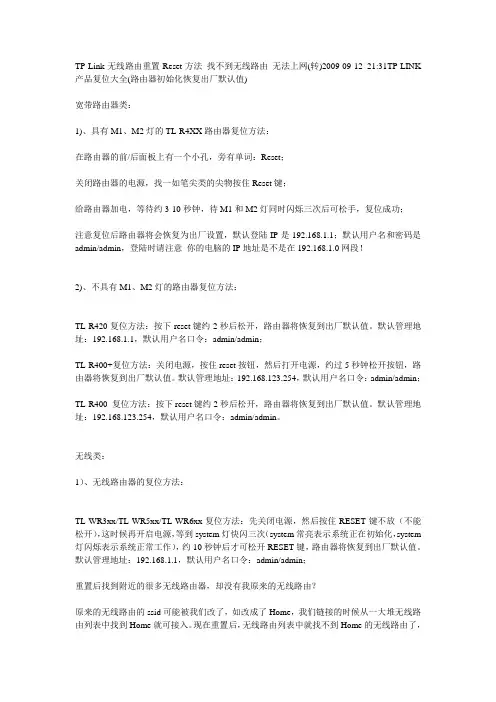
TP-Link无线路由重置Reset方法找不到无线路由无法上网(转)2009-09-12 21:31TP-LINK 产品复位大全(路由器初始化恢复出厂默认值)宽带路由器类:1)、具有M1、M2灯的TL-R4XX路由器复位方法:在路由器的前/后面板上有一个小孔,旁有单词:Reset;关闭路由器的电源,找一如笔尖类的尖物按住Reset键;给路由器加电,等待约3-10秒钟,待M1和M2灯同时闪烁三次后可松手,复位成功;注意复位后路由器将会恢复为出厂设置,默认登陆IP是192.168.1.1;默认用户名和密码是admin/admin,登陆时请注意你的电脑的IP地址是不是在192.168.1.0网段!2)、不具有M1、M2灯的路由器复位方法:TL-R420复位方法:按下reset键约2秒后松开,路由器将恢复到出厂默认值。
默认管理地址:192.168.1.1,默认用户名口令:admin/admin;TL-R400+复位方法:关闭电源,按住reset按钮,然后打开电源,约过5秒钟松开按钮,路由器将恢复到出厂默认值。
默认管理地址:192.168.123.254,默认用户名口令:admin/admin;TL-R400 复位方法:按下reset键约2秒后松开,路由器将恢复到出厂默认值。
默认管理地址:192.168.123.254,默认用户名口令:admin/admin。
无线类:1)、无线路由器的复位方法:TL-WR3xx/TL-WR5xx/TL-WR6xx复位方法:先关闭电源,然后按住RESET键不放(不能松开),这时候再开启电源,等到system灯快闪三次(system常亮表示系统正在初始化,system 灯闪烁表示系统正常工作),约10秒钟后才可松开RESET键,路由器将恢复到出厂默认值。
默认管理地址:192.168.1.1,默认用户名口令:admin/admin;重置后找到附近的很多无线路由器,却没有我原来的无线路由?原来的无线路由的ssid可能被我们改了,如改成了Home,我们链接的时候从一大堆无线路由列表中找到Home就可接入。
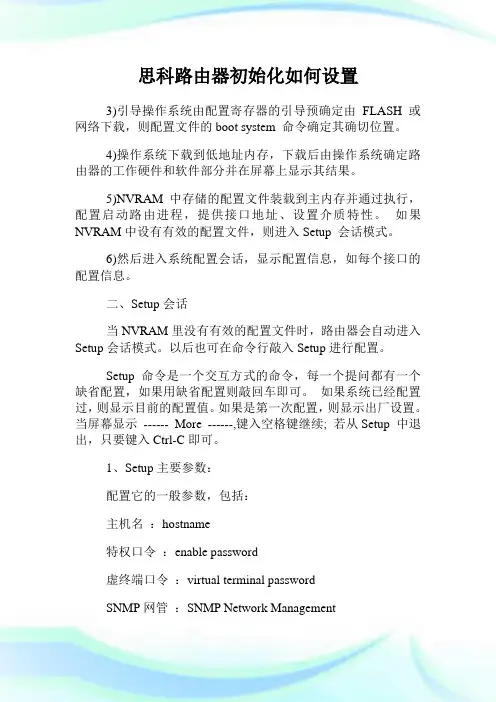
思科路由器初始化如何设置3)引导操作系统由配置寄存器的引导预确定由FLASH 或网络下载,则配置文件的boot system 命令确定其确切位置。
4)操作系统下载到低地址内存,下载后由操作系统确定路由器的工作硬件和软件部分并在屏幕上显示其结果。
5)NVRAM中存储的配置文件装载到主内存并通过执行,配置启动路由进程,提供接口地址、设置介质特性。
如果NVRAM中设有有效的配置文件,则进入Setup 会话模式。
6)然后进入系统配置会话,显示配置信息,如每个接口的配置信息。
二、Setup会话当NVRAM里没有有效的配置文件时,路由器会自动进入Setup会话模式。
以后也可在命令行敲入Setup进行配置。
Setup 命令是一个交互方式的命令,每一个提问都有一个缺省配置,如果用缺省配置则敲回车即可。
如果系统已经配置过,则显示目前的配置值。
如果是第一次配置,则显示出厂设置。
当屏幕显示------ More ------,键入空格键继续; 若从Setup 中退出,只要键入Ctrl-C即可。
1、Setup主要参数:配置它的一般参数,包括:主机名:hostname特权口令:enable password虚终端口令:virtual terminal passwordSNMP网管:SNMP Network ManagementIP :IPIGRP路由协议:IGRP RoutingRIP路由协议:RIP RoutingDECnet : DECnet . 等其中Console 的secret、password的设置:enable secretenable passwordVirtual Terminor 的password的设置:Line vtyPasswordHost name的设置:Hostname2、Setup接口参数:设置接口参数,如以太网口、TokenRing口、同步口、异步口等。
包括IP地址、子网屏蔽、TokengRing速率等。
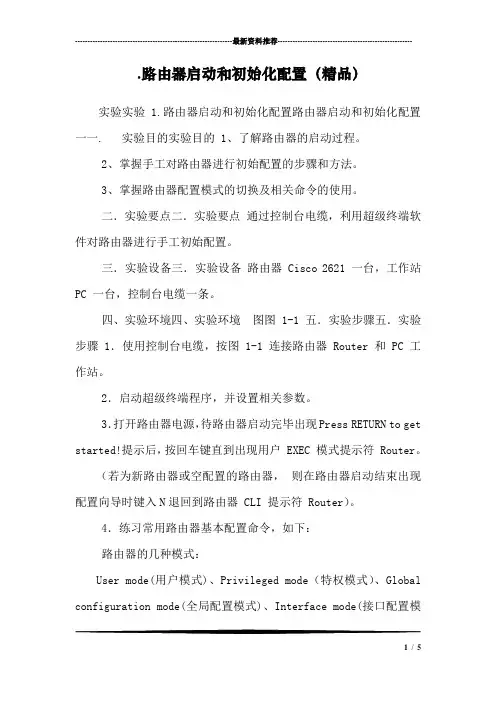
---------------------------------------------------------------最新资料推荐------------------------------------------------------ .路由器启动和初始化配置(精品)实验实验 1.路由器启动和初始化配置路由器启动和初始化配置一一. 实验目的实验目的 1、了解路由器的启动过程。
2、掌握手工对路由器进行初始配置的步骤和方法。
3、掌握路由器配置模式的切换及相关命令的使用。
二.实验要点二.实验要点通过控制台电缆,利用超级终端软件对路由器进行手工初始配置。
三.实验设备三.实验设备路由器 Cisco 2621 一台,工作站PC 一台,控制台电缆一条。
四、实验环境四、实验环境图图 1-1 五.实验步骤五.实验步骤 1.使用控制台电缆,按图1-1 连接路由器 Router 和 PC 工作站。
2.启动超级终端程序,并设置相关参数。
3.打开路由器电源,待路由器启动完毕出现Press RETURN to get started!提示后,按回车键直到出现用户 EXEC 模式提示符 Router。
(若为新路由器或空配置的路由器,则在路由器启动结束出现配置向导时键入N退回到路由器 CLI 提示符 Router)。
4.练习常用路由器基本配置命令,如下:路由器的几种模式:User mode(用户模式)、Privileged mode(特权模式)、Global configuration mode(全局配置模式)、Interface mode(接口配置模1 / 5式)、Subinterface mode(子接口配置模式)、Line mode、Router configuration mode(路由配置模式)。
路由器显示命令:设置口令:routerenable 进入特权模式router#configterminal 进入全局配置模式 router(config)#hostname hostname设置路由器的主机名 router(config)#enable password aaa 设置特权非加密口令为 aaa router(config)#enable secret bbb 设置特权密口令为bbb router(config)#line console 0 进入控制台口初始化router(config-line)#password ccc设置控制台登陆密码为 ccc router(config-line)#line vty 0 4 进入虚拟终端virtual vty router(config-line)#login 允许登录 router(config-line)#password ddd 设置登录口令 dddrouter(config)# (Ctrl+z) 返回特权模式 router#exit 返回命令六.网络仿真实验六.网络仿真实验此次试验目的是了解思科网络设备的配置基本特点及 IOS 命令基本操作方法。
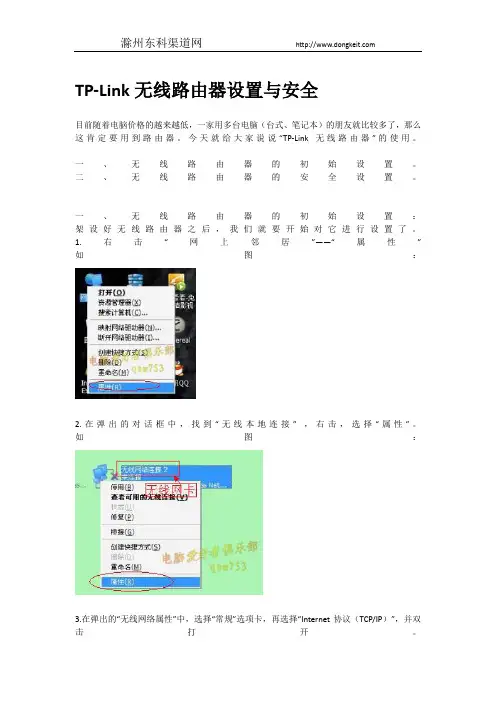
TP-Link无线路由器设置与安全目前随着电脑价格的越来越低,一家用多台电脑(台式、笔记本)的朋友就比较多了,那么这肯定要用到路由器。
今天就给大家说说“TP-Link无线路由器”的使用。
一、无线路由器的初始设置。
二、无线路由器的安全设置。
一、无线路由器的初始设置:架设好无线路由器之后,我们就要开始对它进行设置了。
1.右击“网上邻居”——“属性”如图:2.在弹出的对话框中,找到“无线本地连接” ,右击,选择“属性”。
如图:3.在弹出的“无线网络属性”中,选择“常规”选项卡,再选择“Internet协议(TCP/IP)”,并双击打开。
如图:4.在弹出的对话框中选择“使用下面的IP地址”。
并填上:IP:192.168.1.2 子网掩码:255.255.255.0 网关:192.168.1.1 单击“确定”。
如图:5.再在“无线网络属性”中,选择“查看无线网络”。
如图:6.再在弹出的无线连接表中,找到自己的无线路由器,点击,并选择“连接”。
注意:一般信号最强的且没有加密的(没有小锁的标记)就是自己的。
如图:7.可以看到,正在连接中。
如图:8.OK!连接上了。
这下,我们才进入无线路由器,去配置。
如图:9.打开IE浏览器,在地址栏中输入“192.168.1.1”。
按回车。
再在弹出的对话框中输入:用户名和密码。
(新买来的路由器的默认用户名和密码都是admin)如图:10.OK!进去了,此时,可以看到无线路由器的界面了。
继续,我们选择“设置向导”。
(建议新手都选择“设置向导”)点击“下一步”。
如图:11.在这里,由于我们大多数人都基本上是用的ADSL上网的。
所以,我们就选择“ADSL虚拟拨号(PPPoE)”。
再点击“下一步”。
注意:有些朋友是接的大楼局域网,很有可能是动态或静态IP的方式。
具体问题就具体查看自己的情况了。
如图:12.然后,输入你的ADSL上网的账号和密码。
(就是安装宽带时,工作人员给你的账号和密码,一般就是在桌面上“宽带连接”的那个账号和密码)点击“下一步”。
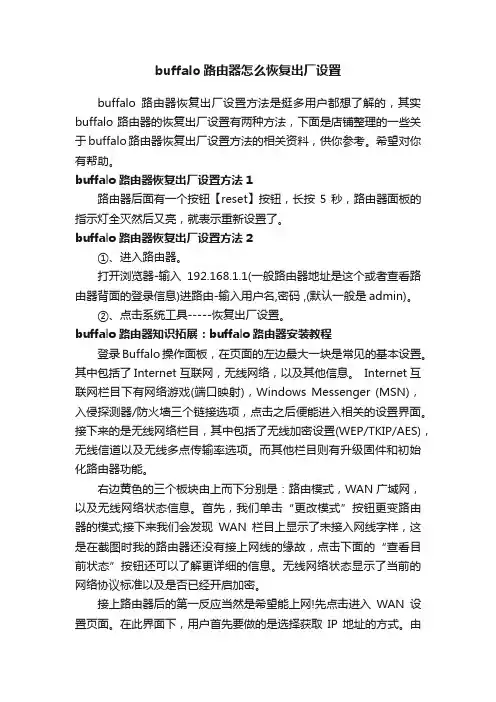
buffalo路由器怎么恢复出厂设置buffalo路由器恢复出厂设置方法是挺多用户都想了解的,其实buffalo路由器的恢复出厂设置有两种方法,下面是店铺整理的一些关于buffalo路由器恢复出厂设置方法的相关资料,供你参考。
希望对你有帮助。
buffalo路由器恢复出厂设置方法1路由器后面有一个按钮【reset】按钮,长按5秒,路由器面板的指示灯全灭然后又亮,就表示重新设置了。
buffalo路由器恢复出厂设置方法2①、进入路由器。
打开浏览器-输入192.168.1.1(一般路由器地址是这个或者查看路由器背面的登录信息)进路由-输入用户名,密码 ,(默认一般是admin)。
②、点击系统工具-----恢复出厂设置。
buffalo路由器知识拓展:buffalo路由器安装教程登录Buffalo操作面板,在页面的左边最大一块是常见的基本设置。
其中包括了Internet互联网,无线网络,以及其他信息。
Internet互联网栏目下有网络游戏(端口映射),Windows Messenger (MSN),入侵探测器/防火墙三个链接选项,点击之后便能进入相关的设置界面。
接下来的是无线网络栏目,其中包括了无线加密设置(WEP/TKIP/AES),无线信道以及无线多点传输率选项。
而其他栏目则有升级固件和初始化路由器功能。
右边黄色的三个板块由上而下分别是:路由模式,WAN广域网,以及无线网络状态信息。
首先,我们单击“更改模式”按钮更变路由器的模式;接下来我们会发现WAN栏目上显示了未接入网线字样,这是在截图时我的路由器还没有接上网线的缘故,点击下面的“查看目前状态”按钮还可以了解更详细的信息。
无线网络状态显示了当前的网络协议标准以及是否已经开启加密。
接上路由器后的第一反应当然是希望能上网!先点击进入WAN设置页面。
在此界面下,用户首先要做的是选择获取IP地址的方式。
由上至下分别是:通过运行简易设置获得,通过DHCP服务器自动获得,使用PPPOE客户端,借用IP地址,用户指定地址。
如何初始化CISCO路由器和交换机密码如何初始化CISCO路由器和交换机密码导语:如何初始化CISCO路由器和交换机密码,下面是店铺给大家提供的实现办法,大家可以参考阅读,更多详情请关注店铺。
一、路由器密码恢复按照以下步骤恢复路由器密码:1、关闭路由器的电源并在10秒后重新给路由器加电,在给路由器加电的同时(也可在路由器重启的60秒内)按住键盘上的Ctrl+Break 几秒钟,待出现路由器提示符rommon 1 >后,输入confreg 0x2142或为 o/r 0x2142命令修改配置寄存器的值,其中的4表示跳过启动配置文件startup-config。
2、输入reset命令重新启动路由器。
3、当路由器重新启动结束出现提示是否运行配置向导时,输入“n”回到路由器提示符。
4、输入enable命令进入特权用户模式。
5、输入copy startup-config running-config命令将启动配置文件拷贝到运行配置文件中。
6、输入configure terminal命令进入全局配置模式。
7、输入enable secret newpass命令重新设置加密使能密码(当然如果需要,也可以在此更改使能密码及虚拟终端密码)。
8、输入exit命令回到全局配置模式。
9、输入config-register 0x2102命令将配置寄存器的值恢复成缺省值。
10、输入exit命令回到特权用户模式。
11、输入copy running-config startup-config命令将运行配置文件保存到启动配置文件中。
12、输入reload命令重启启动路由器。
到此为止,密码恢复过程完成。
13、待路由器启动结束后,输入若干此“回车”直到出现路由器提示符Router>。
14、输入enable命令进入特权用户模式,在被提示输入密码时输入新设置的加密使能密码,检查刚才的密码恢复过程是否正确执行。
二、交换机密码恢复按照以下步骤恢复路由器密码:1、断开交换机的电源并重新给交换机加电,在给交换机加电的同时按住交换机前面板上的.“模式(Mode)”按钮几秒钟,仔细观察超级终端程序中显示的交换机启动信息。
路由器的基本配置与管理路由器是现代网络中不可或缺的设备,它负责将数据包从一个网络传输到另一个网络。
为了确保路由器的正常运行和安全性,进行基本配置和管理十分重要。
本文将从以下几个方面介绍路由器的基本配置和管理。
一、初始化路由器在开始配置路由器之前,首先需要对路由器进行初始化。
通常,在路由器上有一个重置按钮,按下该按钮可以将路由器的配置恢复到出厂设置。
初始化路由器后,登录路由器界面,进行后续的配置和管理工作。
二、设置管理员账户和密码为了保护路由器的安全性,设置一个强密码的管理员账户是必要的。
进入路由器的配置界面后,找到“用户管理”或“管理员设置”等选项,填写新的用户名和密码,并确保密码具有一定的复杂性。
此举可以防止未经授权的人员对路由器进行设置和管理。
三、配置本地网络对于大多数家庭用户和小型办公室,路由器也被用作本地网络的管理设备。
在路由器的配置界面中,找到“局域网设置”或“本地网络设置”等选项,设置本地网络的IP地址范围、子网掩码、网关等参数。
此外,还可以配置DHCP服务器,使路由器动态分配IP地址给连接到网络的设备。
四、配置无线网络对于支持无线网络的路由器,设置和管理无线网络是必不可少的。
在路由器的配置界面中,找到“无线设置”或“无线网络配置”等选项,设置无线网络的名称(SSID)和密码等参数。
此外,还可以配置无线安全性选项,如WPA2加密、MAC地址过滤等,以增强无线网络的安全性。
五、端口转发和触发如果您需要在外部网络上访问本地网络中的某些服务或应用程序,端口转发和触发是必要的。
在路由器的配置界面中,找到“端口转发”或“端口触发”等选项,配置外部端口与本地网络内部设备端口的映射关系。
这样,外部用户就能够通过路由器访问您的本地服务。
六、路由器防火墙设置为了保护本地网络的安全性,路由器通常会提供防火墙功能。
在路由器的配置界面中,找到“防火墙设置”或“安全设置”等选项,启用防火墙,并根据需要配置允许或禁止的网络连接和数据传输。
STM32F103WIFI初始化流程STA模式1.设置GPIO引脚:首先,需要将WIFI模块的TX、RX引脚与STM32F103的对应引脚进行连接。
然后,在STM32F103的代码中,需要使用相应的库函数或寄存器配置,将这两个引脚设置为UART功能。
2.初始化串口通信:通过STM32F103的UART模块与WIFI模块进行串口通信。
在这一步中,需要设置串口的波特率、数据位、校验位和停止位,以保证和WIFI模块的通信参数一致。
3. 配置WIFI模块为STA模式:使用串口通信命令或AT指令,将WIFI模块的工作模式设置为STA(Station)模式,即作为一个无线通讯客户端连接到一个无线路由器。
在设置STA模式时,还需要指定无线路由器的SSID和密码等相关参数。
4.初始化WIFI模块:在成功配置WIFI模块为STA模式后,还需要进行一系列的初始化工作。
这些初始化工作包括设置WIFI模块的工作通道、连接超时时间、IP地址分配方式等。
5.连接无线路由器:通过发送连接命令或AT指令,通过WIFI模块与无线路由器进行建立连接。
在连接过程中,需要检查无线路由器的SSID和密码等信息是否正确,并等待连接完成。
6.检查连接状态:连接无线路由器后,需要等待一段时间,然后通过读取WIFI模块的状态寄存器或发送AT指令,来检查连接状态是否成功。
如果连接成功,可以继续之后的WIFI通信操作;如果连接失败,则需要重新设置相关参数,并重新连接。
7.进行WIFI通信:在完成以上初始化流程后,就可以开始使用WIFI模块进行通信了。
这包括发送数据、接收数据、发送控制命令等。
需要注意的是,以上流程是一种典型的WIFI模块初始化流程,根据具体的WIFI模块型号和厂商要求,可能会有些许差异。
用户在进行WIFI 模块初始化时,可以参考相关的WIFI模块手册、数据手册来获取更具体的配置细节和指令集。
路由器怎么重新设置篇一:重置路由器后如何重新设置路由器重置路由器后如何重新设置路由器时间:20XX-03-1100:38来源:电脑教程学习网编辑:admin一台新的无线路由器或路由器重置后我们都需要对其进行一些设定才能正常使用网络。
其实路由器重置后和新的路由器的设置一样的,毕竟路由器重置后所有的设置都是恢复到出厂时的默认值了。
重新设置路由器:网络路由器?重新设置路由器的具体方法:1.路由器重置后的Ip应该会恢复成192.168.1.1或192.168.0.1。
具体的Ip可以从路由器后面的面板中看到:2.建议先使用有线连接连接到所在的网络,当然使用无线连接也行;3.打开网页浏览器,在地址栏中输入路由器登陆地址:192.168.1.1,并按回车确认。
4.在弹出的登陆框中输入用户名admin,重置后的密码为admin或空,如图示:5.成功登录路由器后台后依次打开左侧的“网络参数”下的“wAn口设置”。
选择“wAn口连接类型”为“pppoe”(如果你的是其它选择适合你的就行),然后输入Isp服务商提供的正确的上网账号和密码,再点击底部的“保存”按钮,稍等10秒钟左右待设置保存完毕后再点击“连接”按钮即可,如图:6.然后,就是设置无线wIFI网络参数了。
打开左侧的“无线参数”下的“基本设置”,然后在右边设置你的无线wIFI名称。
这里需要注意的是,“信道”建议设置成“6”或“9”,同时如果你有苹果设置(如iphoneoripadorimac)时,“模式”一定不能选择“802.bgn”:7.然后再打开左边“Dhcp服务器”下的“Dhcp服务”。
这里一般不用设置,如果你想设置可根据你的需求设置即可。
8.最后,为了便于以后登录路由器,有必要更改路由器后台管理Ip。
选择左边的“网络参数”,再选择“LAn口设置”,设置“Ip地址”为你需要的Ip,如192.168.0.2。
9.设置完成后重启路由器。
如果路由器没有自动重启,可在左边选择“系统工具”下的“重启系统”。
路由器恢复出厂设置一、什么是路由器恢复出厂设置在使用路由器的过程中,偶尔我们可能需要将路由器的配置信息恢复到出厂设置,以解决一些网络问题或者重新设置路由器。
恢复出厂设置就是指将路由器的所有配置信息重置为出厂时的默认状态,包括网络名称、登录密码、端口设置等。
二、为什么需要恢复出厂设置恢复出厂设置主要有以下几个情况下需要考虑:1. 忘记路由器的登录密码如果你忘记了路由器的登录密码,无法登录管理界面进行更改配置,那么恢复出厂设置是一个简单快捷的解决方法。
重置后,所有的设置都会被清除,包括密码。
2. 路由器出现故障或异常当路由器出现故障或异常情况时,恢复出厂设置是解决问题的一个常见方法。
通过重置,可以清除路由器内部的异常状态,重新初始化路由器,使其恢复正常工作。
3. 需要重新设置路由器当你需要更改路由器的配置,例如修改网络名称、设置新的登录密码、更改端口设置等,恢复出厂设置是重新开始设置的一种简单方式。
通过重置,可以清除所有的旧配置,重新进行设置。
三、如何进行路由器恢复出厂设置以下是进行路由器恢复出厂设置的一般步骤:步骤一:备份重要数据在进行恢复出厂设置之前,你可能需要备份路由器中的重要数据,例如网络设置、端口映射等。
可以将这些配置信息保存到电脑或其他存储设备中,以便在需要的时候恢复。
步骤二:查找路由器重置按钮每个路由器的重置按钮位置可能略有不同,一般会在背面或底部。
可以查看路由器的用户手册或生产商的官方网站来获取具体的重置按钮位置和操作方法。
步骤三:按下重置按钮使用细长的物体(例如牙签或针)轻轻按下路由器上的重置按钮,按住几秒钟,直到路由器指示灯开始闪烁或重新启动。
步骤四:等待路由器重启等待路由器重新启动,这个过程可能需要几分钟时间。
在等待过程中,不要进行任何其他操作。
步骤五:重新设置路由器当路由器重启后,它将恢复到出厂设置,并且网络名称、登录密码等将恢复为默认设置。
此时,你需要重新设置路由器,包括网络设置、登录凭证、端口映射等。